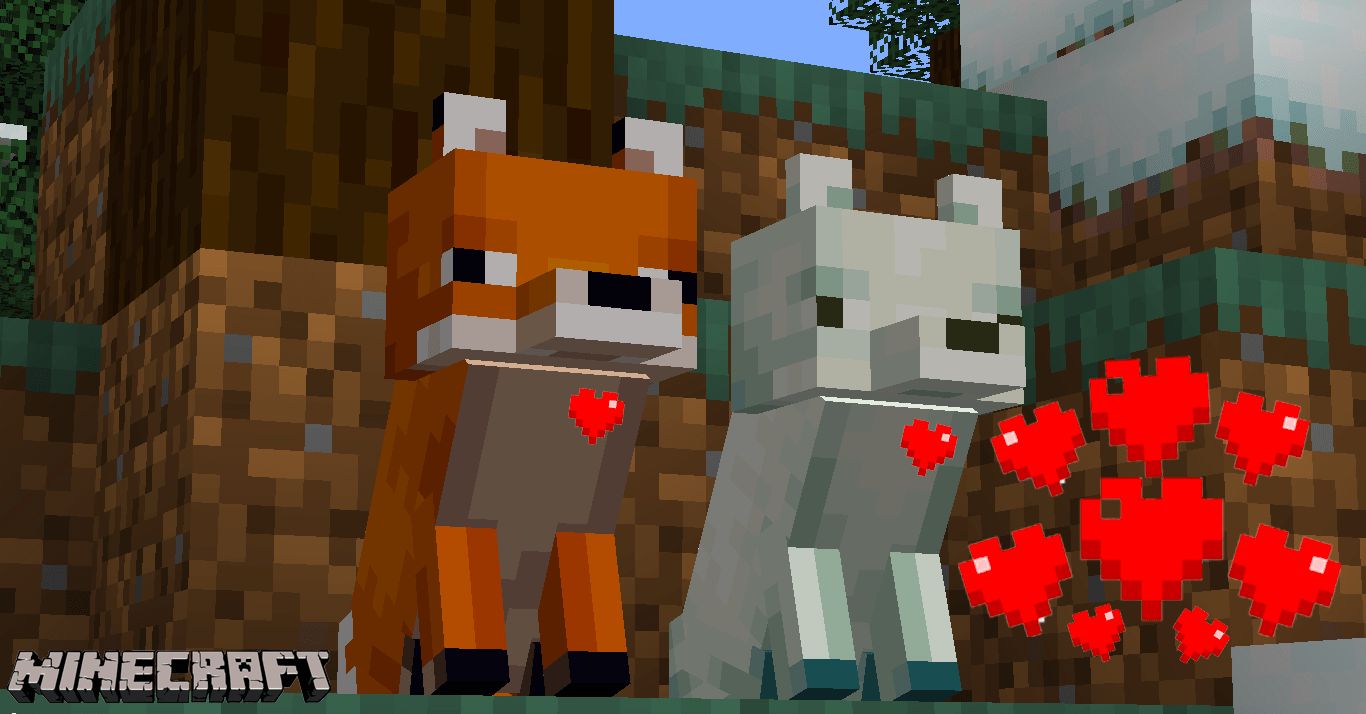Firestick ของ Amazon เป็นหนึ่งในอุปกรณ์สตรีมมิ่งที่ได้รับความนิยมมากที่สุด มันสามารถสตรีมเครือข่ายที่หลากหลายและยังรองรับการควบคุมด้วยเสียง ซึ่งหมายความว่าคุณสามารถจับคู่กับ Alexa ได้

อย่างไรก็ตาม ความจริงที่ว่า Firesticks นั้นสะดวกมาก ไม่ได้หมายความว่าคุณไม่จำเป็นต้องใช้ VPN (Virtual Private Network) สำหรับบริการสตรีมมิ่งบางประเภท ขึ้นอยู่กับความต้องการของคุณ การเลือกบริการ VPN ที่เหมาะสมสามารถช่วยให้คุณสตรีมได้อย่างปลอดภัย
รุ่นแรก
นี่เป็นข้อจำกัดความรับผิดชอบที่โชคร้ายในการเริ่มต้นสิ่งต่าง ๆ หากคุณสตรีมด้วยอุปกรณ์ Firestick รุ่นแรก คุณสามารถลืม VPN ได้เลย อุปกรณ์เหล่านี้ไม่รองรับบริการ VPN
ดีลจำกัด: ฟรี 3 เดือน! รับ ExpressVPN ปลอดภัยและสตรีมมิ่งที่เป็นมิตรรับประกันคืนเงินภายใน 30 วัน
หากคุณสงสัยว่าคุณมี Firestick รุ่นแรกหรือไม่ ให้ดูที่รีโมตคอนโทรลอย่างใกล้ชิด Firesticks รุ่นแรกไม่รองรับคำสั่งเสียงของ Alexa บนรีโมทของอุปกรณ์ Firestick ที่ใหม่กว่า คุณสามารถเห็นปุ่มควบคุมเสียงที่ด้านบนได้อย่างชัดเจน (ปุ่มไมโครโฟนเล็กๆ) หากคุณเห็นปุ่มไมโครโฟนบนรีโมท แสดงว่า Firestick ของคุณเป็นรุ่นใหม่กว่าและเข้ากันได้กับ VPN
โปรดทราบว่าคุณอาจติดตั้งและเรียกใช้บริการได้ และอาจแสดงเป็น เชื่อมต่อแล้ว บนอุปกรณ์ Gen 1 ของคุณ อย่างไรก็ตาม หากคุณใช้วิธีจากด้านล่าง คุณจะเห็นว่าตำแหน่งจริงและที่อยู่ IP ของคุณแสดงขึ้น Firesticks รุ่นที่ 1 ใช้งานไม่ได้กับ VPN

มันทำงานได้หรือเปล่า?
หากคุณมี Firestick ที่ใหม่กว่า ให้ไปต่อ
ดีลจำกัด: ฟรี 3 เดือน! รับ ExpressVPN ปลอดภัยและสตรีมมิ่งที่เป็นมิตรรับประกันคืนเงินภายใน 30 วัน
ก่อนติดตั้ง VPN มาดูกันว่าใช้งานได้หรือไม่ พูดง่ายๆ ก็คือ หากคุณซื้อ Firestick ใหม่ มันจะไม่มีบริการ VPN ที่ติดตั้งไว้ล่วงหน้า ในกรณีที่คุณซื้อ Firestick มือสอง ซึ่งไม่น่าจะเป็นไปได้ วิธีนี้ยังช่วยให้คุณทราบว่าเจ้าของคนก่อนติดตั้ง VPN บนอุปกรณ์หรือไม่

หากคุณมีข้อสงสัยเกี่ยวกับ VPN วิธีที่ดีที่สุดในการดูว่าทุกอย่างทำงานได้ดีหรือไม่คือการตรวจสอบสถานะ
ดาวน์โหลดแอป Firefox สำหรับ Firestick
ขั้นแรก คุณจะต้องติดตั้งแอป Firefox ในการดำเนินการนี้ ให้ไปที่เมนู Firestick แล้วเลือกไอคอนค้นหา ซึ่งอยู่ใกล้กับไอคอนหน้าแรก พิมพ์ใน “Firefox” ในแถบค้นหา ไปที่ เบราว์เซอร์ Firefox ไอคอน และเลือก ตอนนี้ เลือก Firefox สำหรับ Fire TV เพื่อติดตั้งแอพฟรี
ดีลจำกัด: ฟรี 3 เดือน! รับ ExpressVPN ปลอดภัยและสตรีมมิ่งที่เป็นมิตรรับประกันคืนเงินภายใน 30 วัน

ทดสอบ VPN ของคุณ
เมื่อดาวน์โหลดและติดตั้งแอพแล้ว ให้กด บ้าน และเปิดใช้งานแอป Firefox ในแอพ ไปที่แถบค้นหาแล้วพิมพ์ “//iplookup.flagfox.net” กด ต่อไป และรอจนกว่าเว็บไซต์จะโหลด คุณจะเห็นแผนที่แสดงตำแหน่งของคุณ ตลอดจนที่อยู่ IP และประเทศของคุณในหน้าต่างใหม่

พูดง่ายๆ ก็คือ หากตำแหน่งที่แสดงบนแผนที่นี้ถูกต้อง แสดงว่า VPN บน Firestick ของคุณไม่ทำงาน หากตำแหน่งของเซิร์ฟเวอร์ VPN และที่อยู่ IP แสดงขึ้น แสดงว่า Firestick เชื่อมต่อกับบริการ VPN
การเลือกบริการ VPN
หลายคนเลือกที่จะติดตั้งแอป VPN บน Firesticks เพื่อหลีกเลี่ยงข้อจำกัดทางภูมิศาสตร์และสตรีมโดยไม่ต้องกลัวว่าจะถูกจับได้ ในกรณีที่แผนที่ดังกล่าวแสดงตำแหน่งจริงของคุณ คุณอาจต้องการติดตั้ง VPN
อย่างไรก็ตาม ก่อนติดตั้ง VPN คุณจะต้องเลือก VPN ที่เหมาะสมกับคุณที่สุด ต่อไปนี้คือบริการ VPN ที่ได้รับความนิยมสูงสุดสามบริการในหมู่ผู้ใช้ Firestick
CyberGhost
ความคิดเห็นของประชาชนไม่เคยโกหก และ CyberGhost เป็น VPN อันดับต้น ๆ สำหรับอุปกรณ์ Firestick มีเซิร์ฟเวอร์มากมายทั่วโลก แต่ที่สำคัญที่สุด CyberGhost มาพร้อมกับแอพเนทีฟที่ยอดเยี่ยมสำหรับ Firestick ที่พร้อมใช้งานโดยตรงจาก Amazon Store
มันสามารถปลดบล็อก Hulu, Netflix, ช่องเคเบิลส่วนใหญ่ของสหรัฐอเมริกา และบริการอื่น ๆ ที่หลากหลาย ให้การเชื่อมต่อที่รวดเร็วและการรักษาความปลอดภัยระดับบน ข้อดีอีกอย่างหนึ่งที่นี่: คุณสามารถเชื่อมต่ออุปกรณ์ได้มากถึง 7 เครื่องพร้อมกัน
NordVPN
NordVPN อาจไม่ใช่ตัวเลือกอันดับหนึ่งสำหรับอุปกรณ์ Firestick แต่เป็นหนึ่งในผู้ให้บริการ VPN ครบวงจรที่ได้รับความนิยมมากที่สุดอย่างแน่นอน มีเซิร์ฟเวอร์มากกว่าบริการ VPN อื่น ๆ นอกจากนี้ยังมาพร้อมกับแอพพื้นฐานที่มีอยู่ใน Amazon Store
ดังที่กล่าวไว้ อาจทำงานได้ไม่ดีกับอุปกรณ์ Firestick รุ่นเก่า หากคุณมีรุ่นใหม่กว่ารุ่นใดรุ่นหนึ่ง ก็ควรจะเดินเรือได้อย่างราบรื่นสำหรับคุณ
ExpressVPN
หากมีสิ่งหนึ่งที่ ExpressVPN มีชื่อเสียง นั่นก็คือความสามารถในการเลี่ยงผ่านไซต์สตรีมมิ่งที่ถูกบล็อกทางภูมิศาสตร์ ExpressVPN ทำงานได้กับบริการสตรีมมิ่งที่หลากหลายและมาพร้อมกับแอพ Firestick โดยเฉพาะเช่นกัน
อย่างไรก็ตาม แอปนี้มีให้บริการจาก Google Play Store ซึ่งอาจทำให้สิ่งต่าง ๆ ซับซ้อนและอาจเข้าถึงไม่ได้ในอุปกรณ์บางอย่าง อย่างไรก็ตาม หากสามารถใช้งานได้บนอุปกรณ์ของคุณ ให้พิจารณาใช้ ExpressVPN
การติดตั้ง VPN บน Firestick ของคุณ
ยกตัวอย่าง CyberGhost (แม้ว่ากระบวนการนี้จะใช้ได้กับ NordVPN เช่นกัน) ไปที่หน้าจอหลักของ Firestick ไปที่แถบค้นหา – ไอคอนที่ดูเหมือนแว่นขยาย – และพิมพ์ “CyberGhost” จากรายการที่ตามมา ให้ค้นหาและเลือก CyberGhost
ตอนนี้คลิก รับ และรอให้ดาวน์โหลดและติดตั้งลงในอุปกรณ์ Firestick ของคุณ เข้าแอพแล้วเปิด เลือกประเทศและเซิร์ฟเวอร์ที่คุณต้องการเชื่อมต่อ ตอนนี้ ตรวจสอบแผนที่ที่กล่าวถึงข้างต้นเพื่อดูว่า VPN ของคุณทำงานอยู่หรือไม่
แม้ว่า NordVPN จะสามารถติดตั้งได้ในลักษณะเดียวกัน แต่ขั้นตอนการติดตั้งสำหรับแอปเฉพาะ ExpressVPN นั้นซับซ้อนกว่าเล็กน้อย และคุณจะต้องเข้าถึง Google Play Store ดังที่ได้กล่าวไว้ก่อนหน้านี้อาจไม่ทำงานบนอุปกรณ์ทั้งหมด
ฉันต้องการ VPN หรือไม่?
ผู้ใช้ส่วนใหญ่ติดตั้ง VPN เมื่อใช้ทอร์เรนต์เพื่อดูเนื้อหาที่พวกเขายังไม่ได้ชำระเงิน และถึงแม้ไม่ใช่ทุกคนจะทำอย่างนั้น คุณจะต้องใช้ VPN เพื่อทำสิ่งนี้อย่างแน่นอน คนอื่นอาจใช้ VPN เพื่อเนื้อหาที่ดีกว่า ตัวอย่างเช่น Netflix, Hulu และบริการโปรดอื่นๆ ทั้งหมดจะแสดงเนื้อหาตามตำแหน่งของคุณ แต่ถ้าคุณต้องการชมรายการและภาพยนตร์จากประเทศหรือภูมิภาคอื่นล่ะ คุณจะต้องใช้ VPN เพื่อทำสิ่งนี้
เนื้อหาบางอย่างถูกบล็อกจริง ๆ ทั้งนี้ขึ้นอยู่กับรัฐบาลท้องถิ่นของคุณ ใช่ คุณสามารถใช้ VPN เพื่อเลี่ยงผ่านสิ่งนี้ได้
คุณยังสามารถใช้ VPN เพื่อป้องกันไม่ให้ ISP ควบคุมปริมาณ (ผู้ให้บริการอินเทอร์เน็ตของคุณทำให้อินเทอร์เน็ตของคุณช้าลงหลังจากที่คุณใช้ไปจำนวนหนึ่งในระหว่างรอบบิลของคุณ)
สุดท้าย VPN นั้นยอดเยี่ยมสำหรับความเป็นส่วนตัวและความปลอดภัย แม้ว่าเพื่อนบ้านของคุณจะไม่ได้สอดแนมการใช้งานอินเทอร์เน็ตของคุณ แต่ VPN ก็ทำให้มันยากขึ้น
Firesticks และ VPNs
หากคุณไม่มี Firestick รุ่นที่ 1 คุณสามารถติดตั้ง VPN บนอุปกรณ์ของคุณได้อย่างง่ายดาย จำไว้ว่าคุณควรตรวจสอบว่า VPN เชื่อมต่ออยู่หรือไม่เป็นครั้งคราวเพื่อความปลอดภัย
VPN ใดทำหรือคุณจะเลือก? คุณมีปัญหาในการติดตั้งหรือไม่? อย่ากลัวที่จะเข้าสู่ส่วนความคิดเห็นด้วยคำถาม ความคิด คำแนะนำ หรืออะไรก็ตาม